Policyer och regler
Viktigt
Delar av eller hela funktionaliteten som beskrivs i det här ämnet är tillgänglig som en del av en förhandsversion. Funktionen och dess innehåll kan ändras.
Det här ämnet täcker policytyper och beskriver hur man skapar en policy med regler i Dynamics 365 Intelligent Order Management.
Policytyper
Policyer och deras associerade regler används för olika ändamål i orkestreringsflödet för Intelligent Order Management. Policyer klassificeras i olika policytyper. Policytyper garanterar att användarna enkelt kan välja rätt principer i orkestreringsflödet. De två policytyperna som stöds listas i följande tabell.
| Policytyp | beskrivning |
|---|---|
| Filterpolicy | Tillåter validering av data som körs genom ett orkestreringsflöde. Du kanske till exempel vill köra en specifik orkestrering för en viss provider. Med hjälp av filterpolicy kan du filtrera orkestreringssteget som ska köras utifrån kriterierna för policyns resultat. |
| Körningspolicy | Tillåter kontroll och uppdatering av data som körs genom ett orkestreringsflöde. Du kanske till exempel vill tilldela en viss plats för uppfyllelse till ordern om orderkvantiteten är större än 100. En körningspolicy gör denna tilldelning enkel och konfigurerbar. |
Policyfält
En policy består av fem fält, vilket visas i följande tabell.
| Policyfält | beskrivning |
|---|---|
| Policynamn | Ett unikt namn som anges av användaren. |
| Policytyp | Användaren kan välja en av två policytyper: Filterpolicy eller Körningspolicy. |
| Policyns allvarlighetsgrad | Användaren kan välja ett av två alternativ: Information – Policyreglerna utvärderas men orkestreringsflödet stoppas inte vid en misslyckad utvärdering. Kritiskt information – Policyreglerna utvärderas men orkestreringsflödet stoppas inte vid en misslyckad utvärdering. |
| Status | En policy och dess associerade regler kan vara i något av två statusläge: Opublicerade – Standardstatus för en policy. En policy och dess regler är inte tillgängliga för att välja i orkestreringsflödet i detta läget. Publicerad – Den här statusen hämtas när policyn och de tillhörande reglerna publiceras med hjälp av åtgärden publicering . En policy och dess regler är tillgängliga för att välja i orkestreringsflödet i detta läget. |
| Associerad enhet | Användaren kan välja en av fyra primära enheter för policyn: Order, Orderprodukt, Uppfyllelseorder, Produkt för uppfyllelseorder. De definierade reglerna kan användas mot den primära enheten eller någon relaterad enhet i datamodellen. |
Skapa en ny policy
Om du vill skapa ett nytt policy, följ dessa steg:
- Gå till Orkestrering>Policyer.
- Välj Ny om du vill starta processen för att skapa en policy.
- I fältet Policynamn anger du ett unikt namn (t.ex. "Orderraden utökad validering").
- I Policytyp välj Körningspolicy.
- I fältet Policyns allvarlighetsgrad, välj Information.
- I fältet Associerad entitet, välj Orderprodukt.
- Välj Spara.
Följande bild visar policyinformationen som angetts för policyexemplet "Orderraden utökad validering".
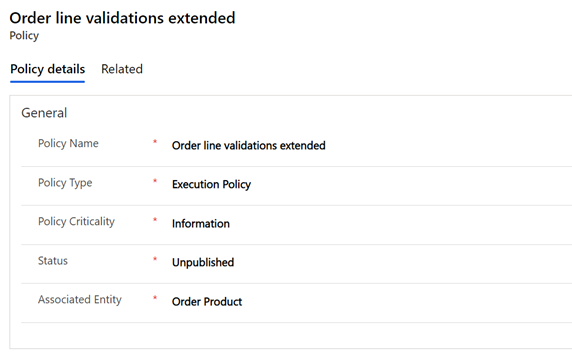
Regler
Du kan skapa villkorliga regler i Intelligent Order Management genom att använda användargränssnittet Villkorsbyggare.
Om du vill lägga till ett villkor i din policy väljer du Ny IOM-regel. Knappen Lägg till visas i regeldefinitionen där följande alternativ visas när alternativet är valt:
- Lägg till rad: Varje enskilt villkor som du söker efter, t.ex. "värdet är större än 10" eller "listan innehåller inte test", skapar en ny rad i Villkorsbyggare.
- Lägg till grupp: Du kan kombinera en eller flera rader tillsammans i en grupp. Varje grupp kombineras genom att använda antingen en operator And eller Or. Om du markerar And måste alla villkorsrader vara sanna. Om du markerar Or behöver bara en av villkorsraderna vara sant.
- Lägg till relaterad entitet: Du kan lägga till villkor mot värden på relaterade enheter. Du kan också välja mellan enheter som är relaterade till den primära enheten för policyn. De relationer som stöds är många till en och en till många.
Du kan ha så många rader eller grupper som du behöver för att bygga ut din logik och du kan fortsätta lägga till rader eller grupper både på den översta nivån av villkoret och i grupper med knappen Lägg till. Om du vill ha en förenklad vy av villkoret kan du komprimera det med en knapp högst upp till höger i varje grupp.
Dessutom finns det en ellipsmeny ("...") till höger om varje rad och grupp som gör att du kan radera en rad eller grupp. Det finns också kryssrutor på vänster sida av varje rad eller grupp som låter dig välja flera olika rader och sedan välja Grupp från ellipsmenyn för att kombinera raderna till en enda grupp.
De operatorer som stöds särskiljer varje fälttyp på det sätt som visas i följande tabell.
| Operator | Fält | Entitetsbaserat fält |
|---|---|---|
| Lika med | Y | Y |
| Är inte lika med | Y | Y |
| Är större än | Y | |
| Är större än eller lika med | Y | |
| Är mindre än | Y | |
| Är mindre än eller lika med | Y | |
| Innehåller data | Y | Y |
| Innehåller inte data | Y | Y |
Skapa en regel
Följ dessa steg för att skapa en ny exempelregel.
- Gå till Orkestrering>Policyer.
- Välj en policypost (till exempel "Utökad orderradsvalidering").
- Välj Ny IOM-regel om du vill starta processen för att skapa en policy.
- I fältet Policynamn anger du ett unikt namn (t.ex. "Orderprodukt och beloppsvalidering").
Skapa ett villkor
- Välj Lägg till och välj sedan Lägg till rad.
- Välj kvantitet.
- Välj operator Är större än eller lika med.
- Ange "50".
- Välj Lägg till och välj sedan Lägg till grupp.
- Ändra villkoret till "Eller".
- Välj Produktnamn.
- Välj operator Lika med.
- Ange "Artikel A".
- Välj Lägg till längst ned i gruppen Eller och välj sedan Lägg till rad.
- Välj Produktnamn.
- Välj operator Lika med.
- Ange "Artikel B".
Skapa en åtgärd
- Ändra lägg till åtgärd till Ja.
- Välj Lägg till och välj sedan Lägg till rad.
- Välj pris per enhet.
- Välj Ställ in värde operator.
- Ange "20".
- Välj Spara och stäng.
- Markera Publicera.
I bilden nedan visas exemplet på regeln "Orderprodukt och beloppsvalidering" på det sätt som visas på skärmen regelredigerare.

Lägg till anpassad åtgärd
Anpassade åtgärder kan bara läggas till för körningspolicyer. För att lägga till en anpassad åtgärd som inte utlöses av orkestreringsflödet när en regel utvärderas, under Åtgärd, välj Ja för Lägg till åtgärd.
Du kan sedan välja vilka fält som ska anges för den tillhörande enheten som valdes när du skapade policyn.